[ExpertWiFi] 如何在AiMesh节点模式和接入点(AP)模式下设置ExpertWiFi接入点?
注意:以下设置过程以ExpertWiFi EBA63为接入点为例。
配置方法
ExpertWiFi EBA63可以设置为AiMesh节点模式和AP模式。 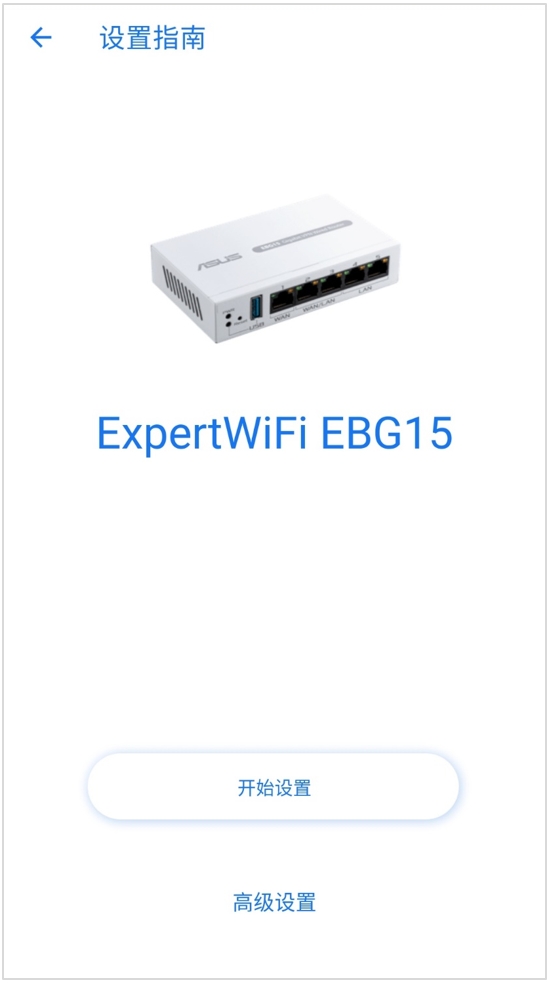
AiMesh节点模式
步骤1. 启动华硕ExpertWiFi应用程序并按照说明设置ExpertWiFi EBG15。
注意:关于详细设置步骤,请参考: [ExpertWiFi] 如何使用ExpertWiFi App 设置ExpertWiFi有线路由器?
步骤2. 设置完成后,ExpertWiFi App将弹出提示,要求您允许ExpertWiFi EBA63作为AiMesh节点。
步骤3. 允许后,ExpertWiFi EBA63将自动加入到ExpertWiFi EBG15的AiMesh生态系统中,成为AiMesh节点。 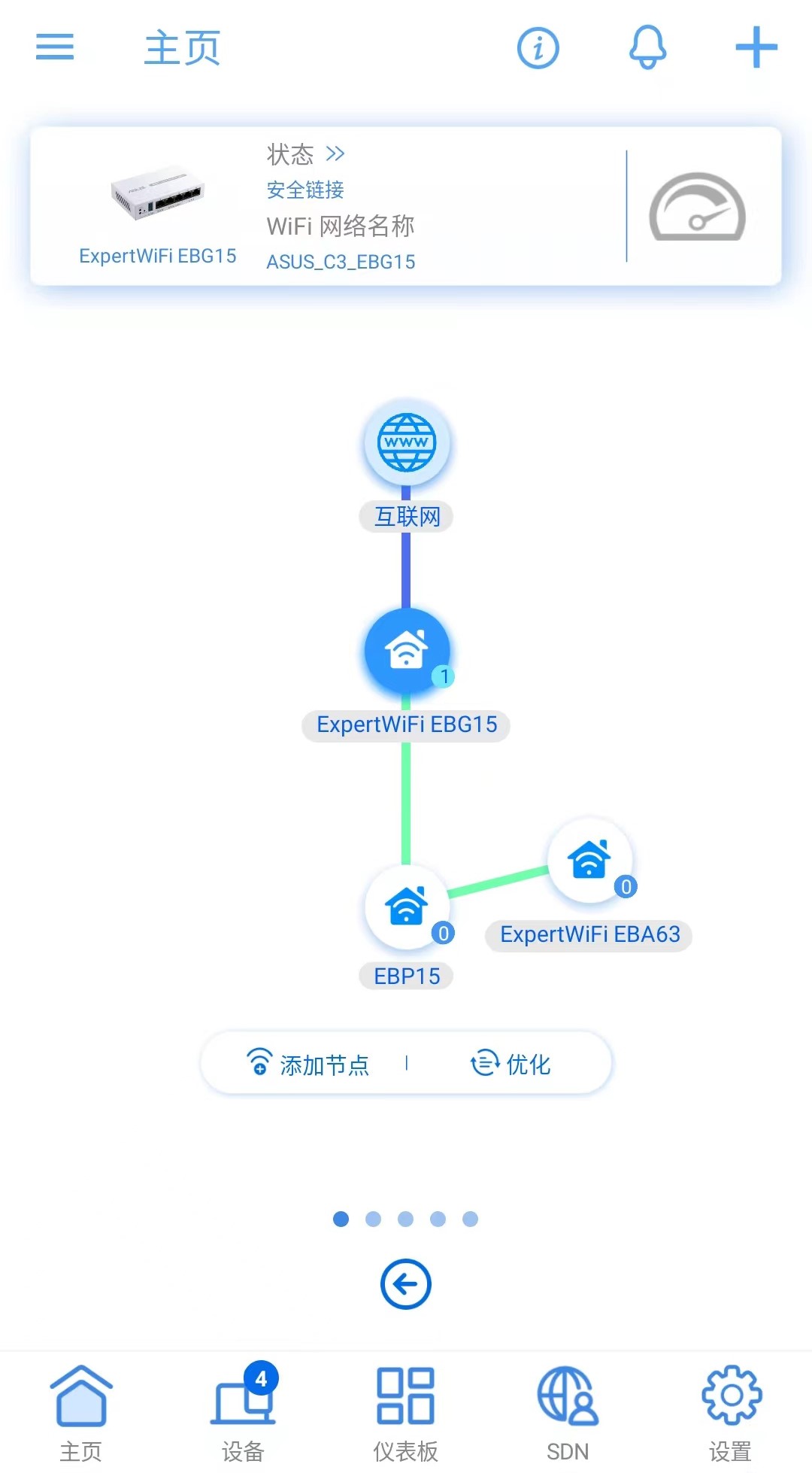
AP模式
步骤1. 启动华硕ExpertWiFi应用程序并按照说明设置ExpertWiFi EBG15。 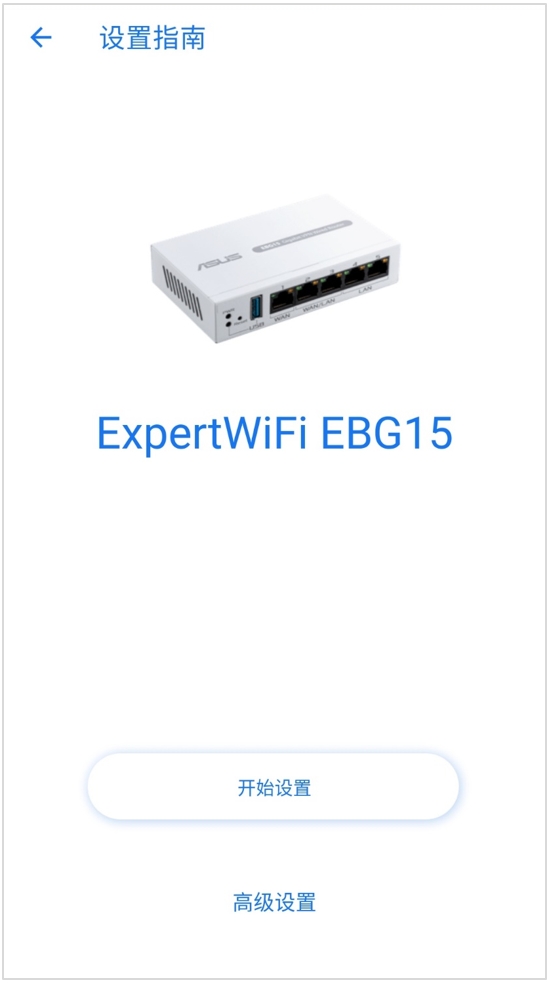
注意:关于详细设置步骤,请参考: [ExpertWiFi] 如何使用ExpertWiFi App 设置ExpertWiFi有线路由器?
步骤2. 设置完成后,点击[+],选择[设置一个新的路由器]。 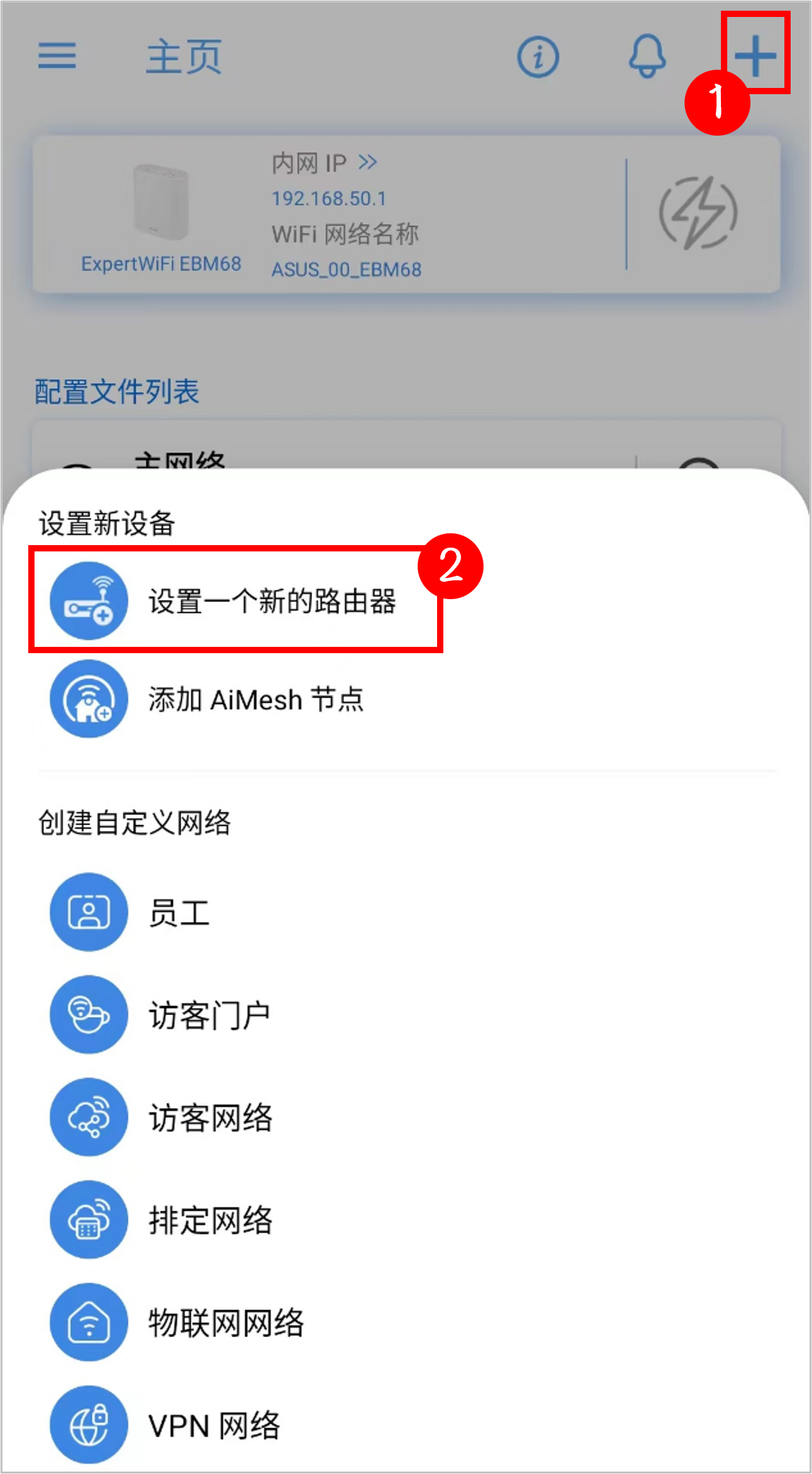
步骤3. 点击[华硕ExpertWiFi无线系列]。 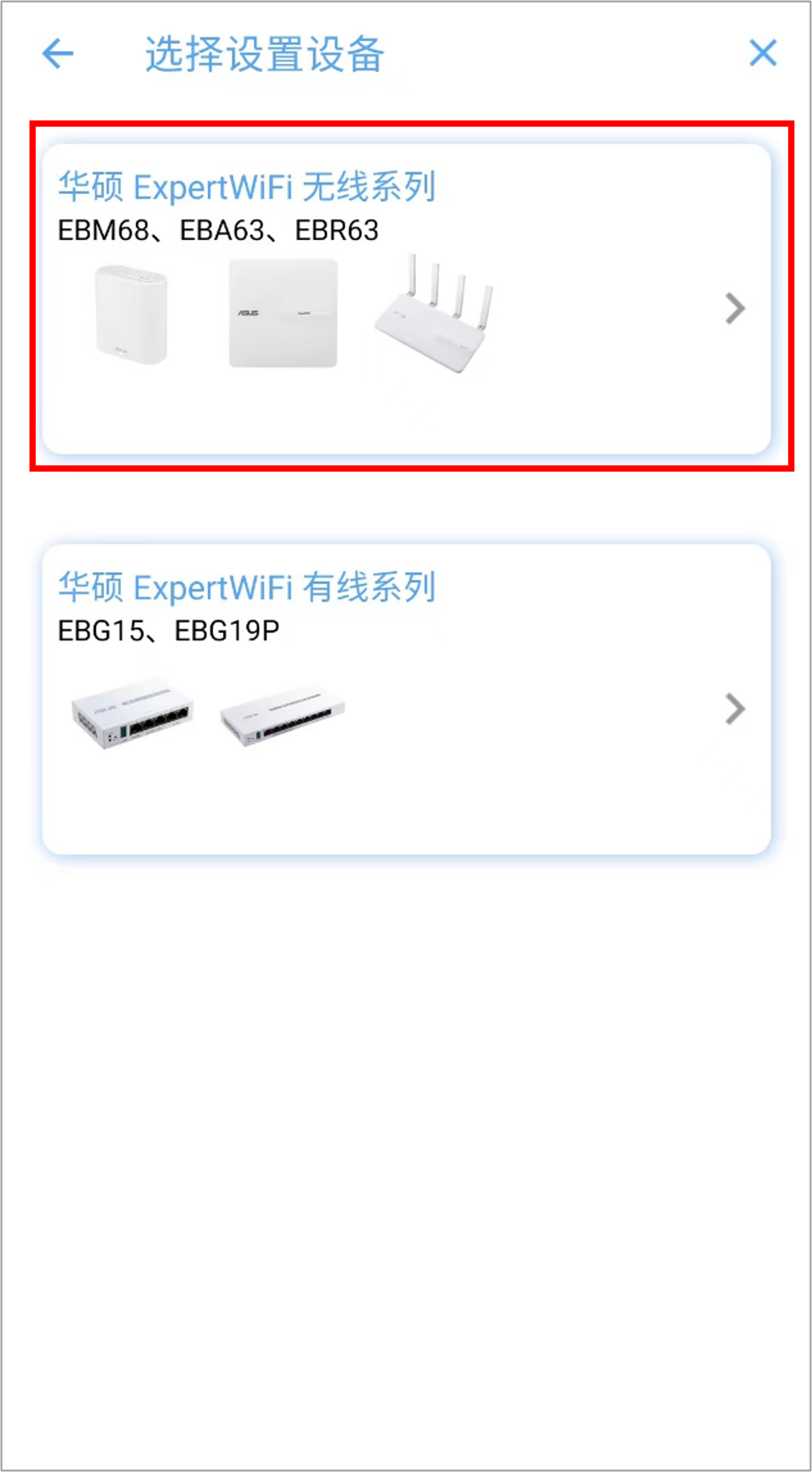
步骤4. 扫描ExpertWiFi EBA63上的二维码进行WiFi连接。
步骤5. 按照说明设置ExpertWiFi EBA63。 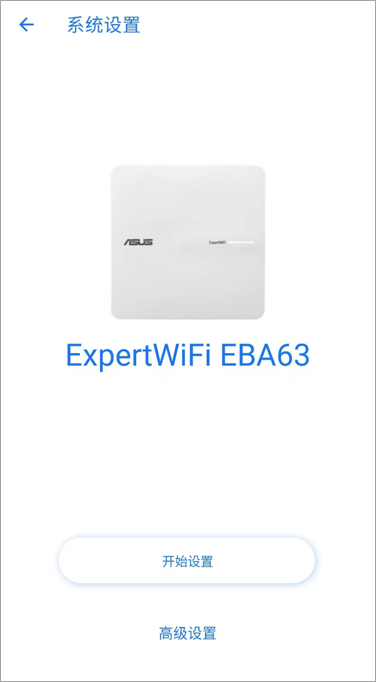
注意:关于详细设置步骤,请参考: [ExpertWiFi] 如何使用华硕ExpertWiFi App设置ExpertWiFi路由器连上网络?(QIS快速设置)
步骤6. 设置完成后,您可以管理ExpertWiFi EBA63并检查目前的操作模式是否为AP模式。 
ExpertWiFi EBA63可以设置为AiMesh节点模式和AP模式。

AiMesh节点模式
步骤1. 启动华硕路由器应用程序并按照说明设置RT-AX86U。 
注意:关于详细设置步骤,请参考FAQ [无线路由器] 如何使用华硕路由器App设置路由器连上网络? (QIS快速设置)
步骤2. 设置完成后,点击[+],选择[新增AiMesh节点]。 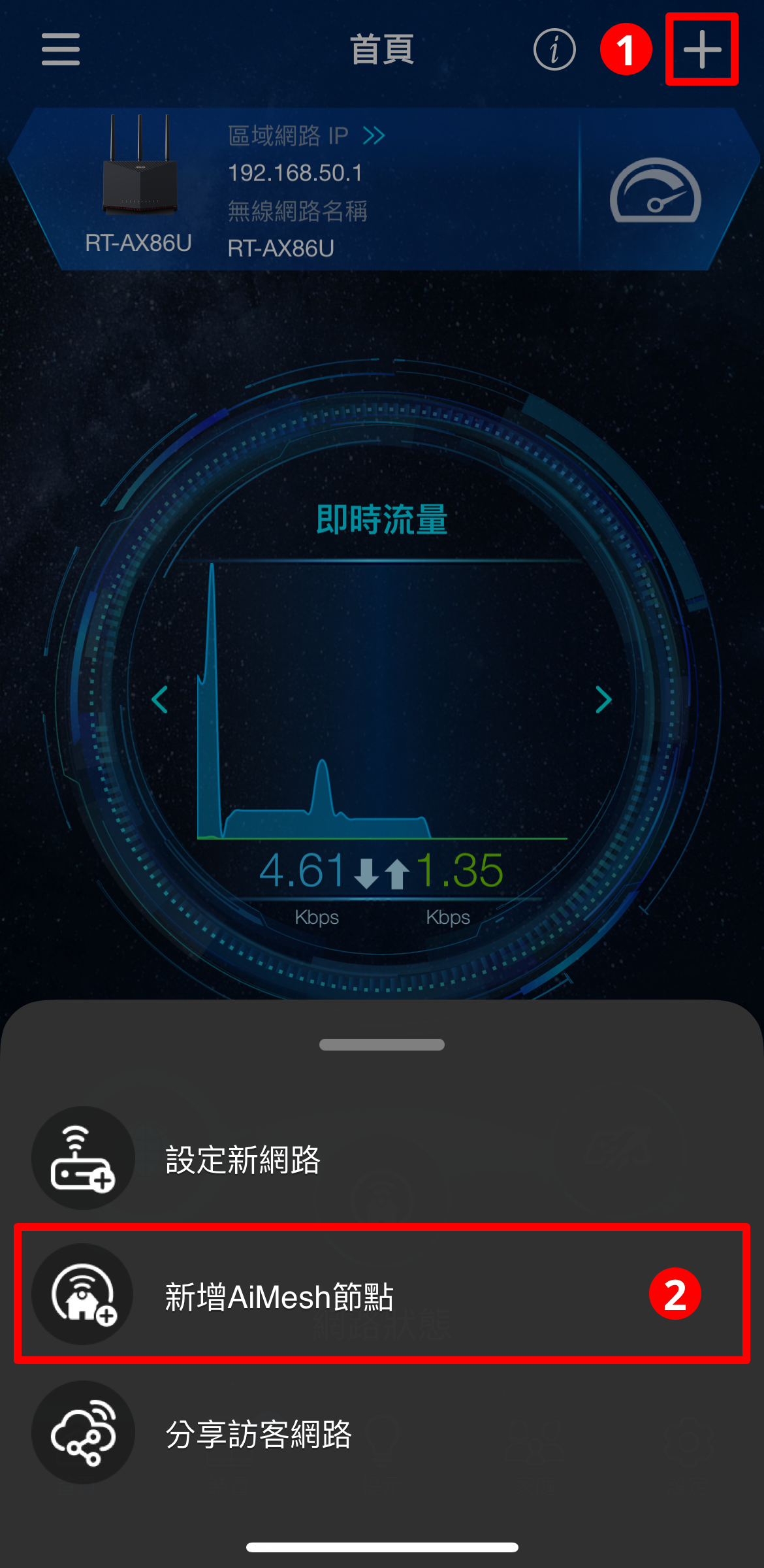
步骤3. 选择ExpertWiFi EBA63加入AiMesh。 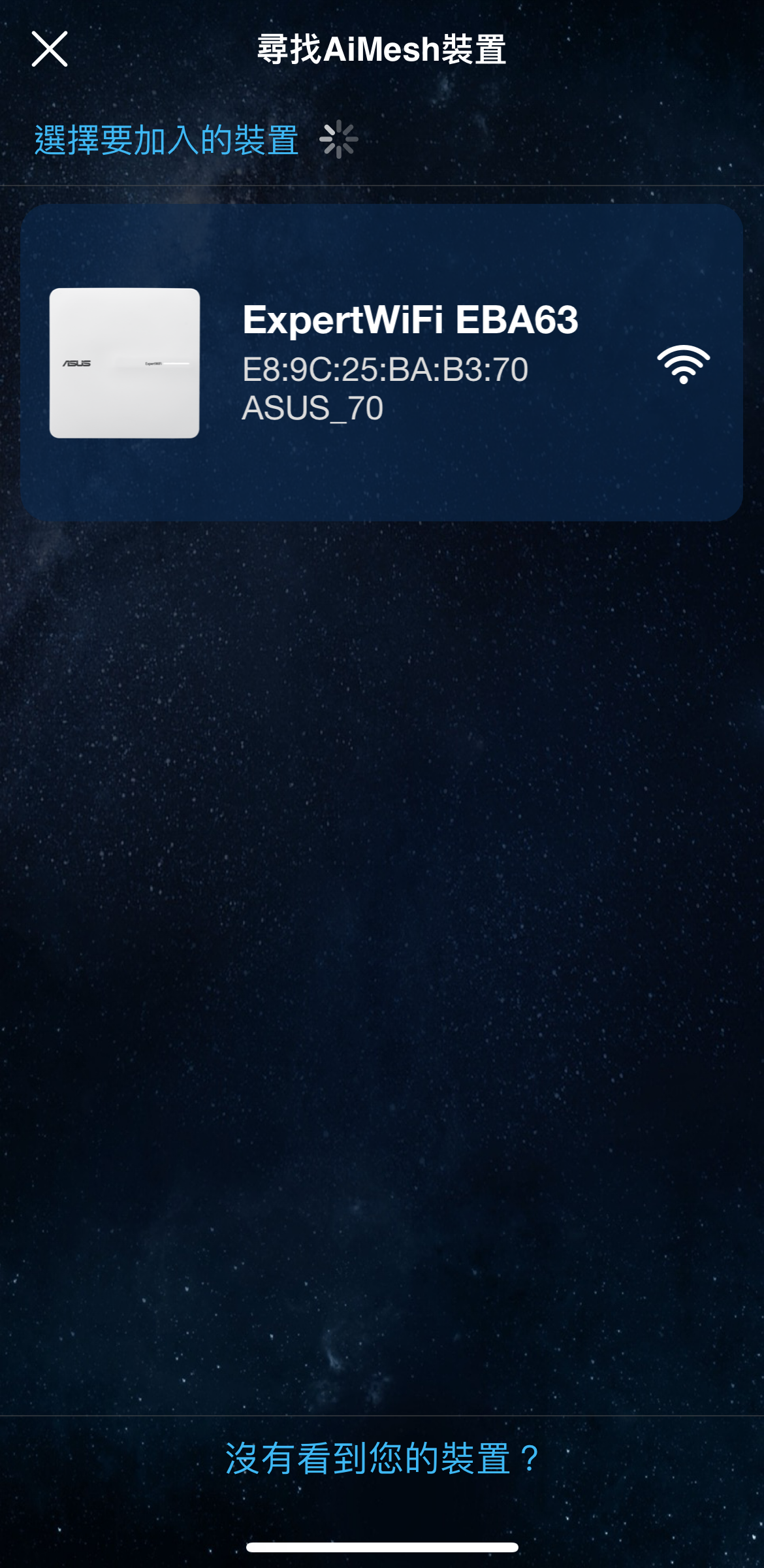
步骤4. 应用后,ExpertWiFi EBA63将自动加入到RT-AX86U的AiMesh生态系统中,成为AiMesh节点。 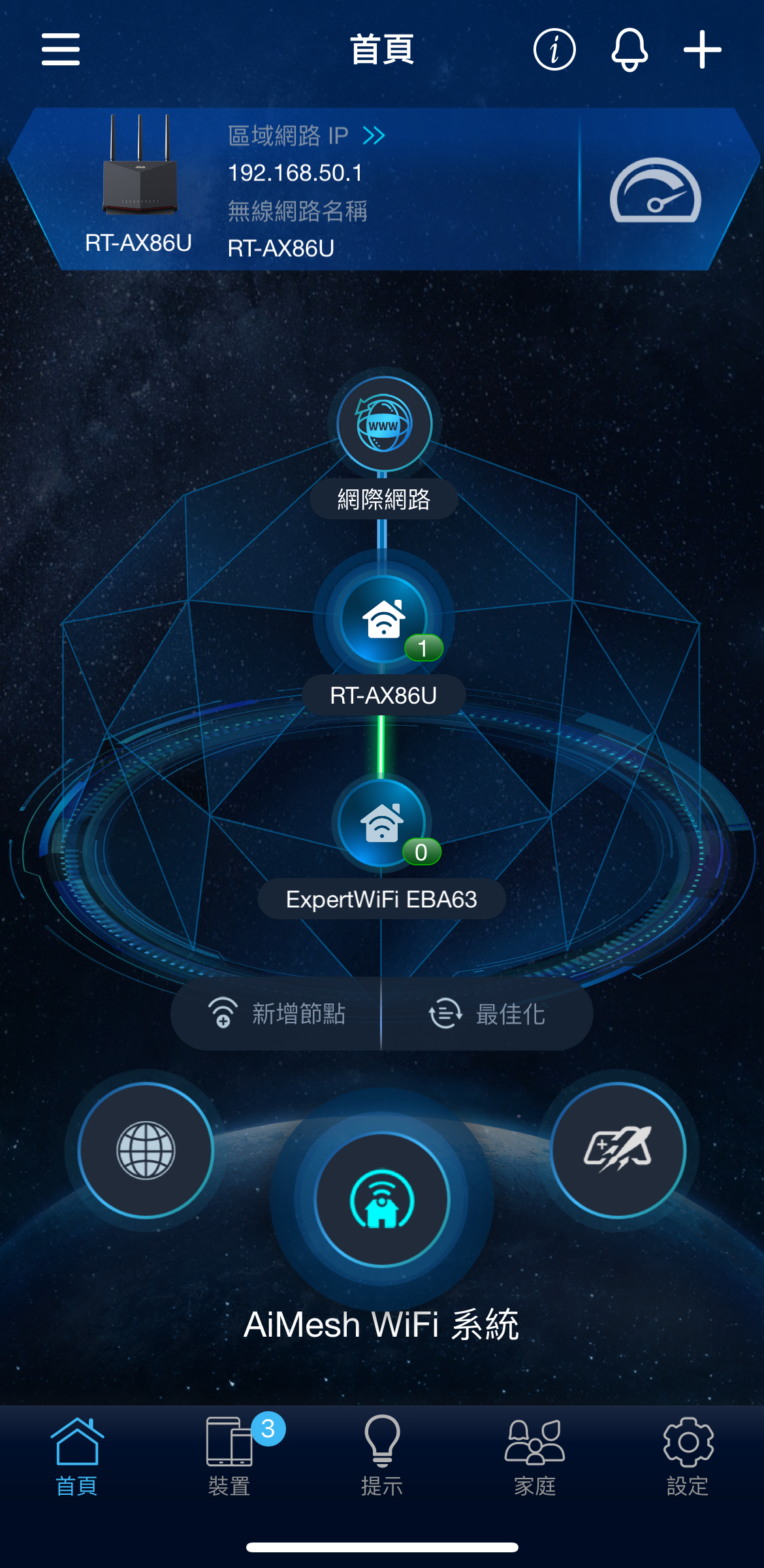
AP模式
步骤1. 启动华硕路由器应用程序并按照说明设置RT-AX86U。 
注意:关于详细设置步骤,请参考:[Wireless] 新路由器如何设置上网?(通过华硕路由器APP)
步骤2. 设置完RT-AX86U后,启动华硕ExpertWiFi应用程序并按照说明设置ExpertWiFi EBA63。 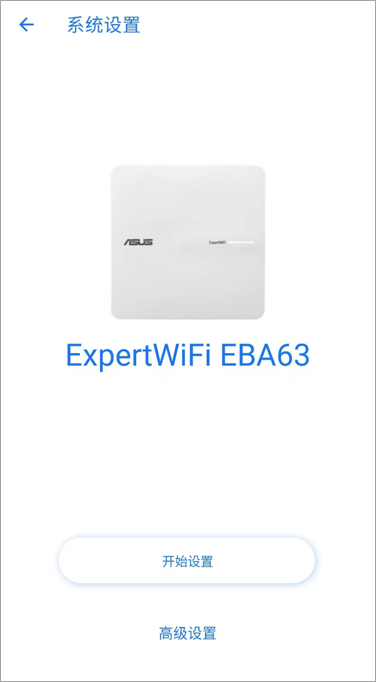
注意:关于详细设置步骤,请参考:[ExpertWiFi] 如何使用华硕ExpertWiFi App设置ExpertWiFi路由器连上网络?(QIS快速设置)
步骤3. 设置完成后,您可以管理ExpertWiFi EBA63并检查目前的运作模式是否为AP模式。 
ExpertWiFi EBA63只能设置为AP模式。
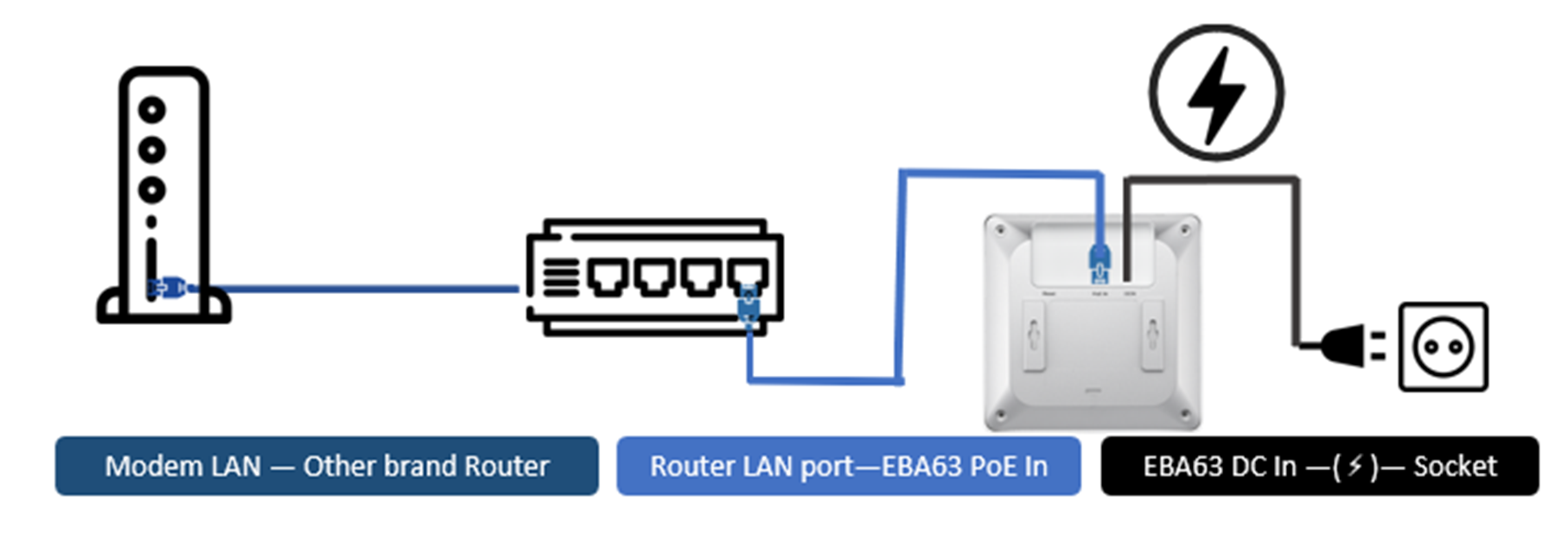
AP模式
步骤1. 启动华硕ExpertWiFi应用程序并点击[设置]。
步骤2. 点击[华硕ExpertWiFi无线系列]。 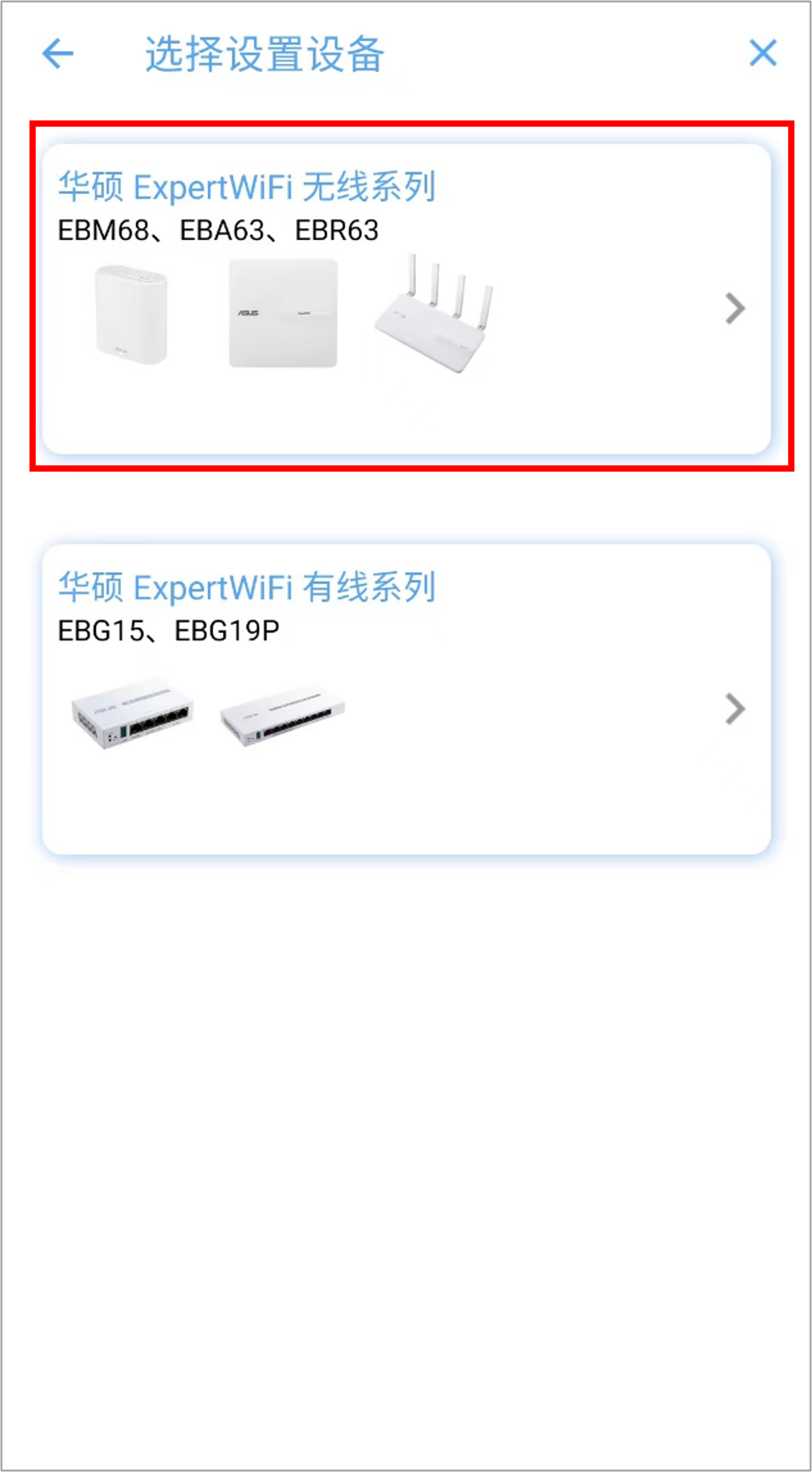
步骤3. 扫描ExpertWiFi EBA63上的QR代码进行WiFi连接。
步骤4. 按照说明设置ExpertWiFi EBA63。 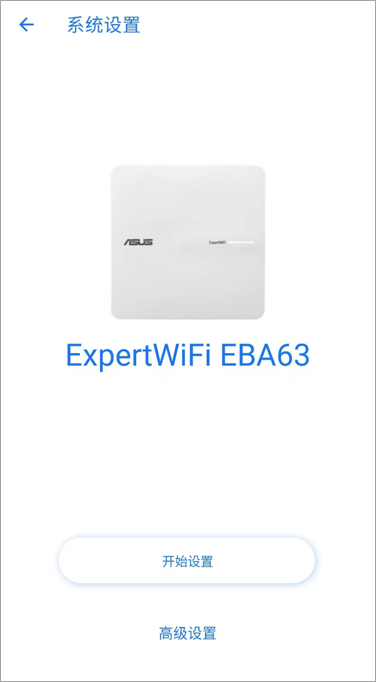
注意:关于详细设置步骤,请参考:[ExpertWiFi] 如何使用华硕ExpertWiFi App设置ExpertWiFi路由器连上网络?(QIS快速设置)
步骤5. 设置完成后,您可以管理ExpertWiFi EBA63并检查目前的运作模式是否为AP模式。 
如何取得(Utility / Firmware)?





